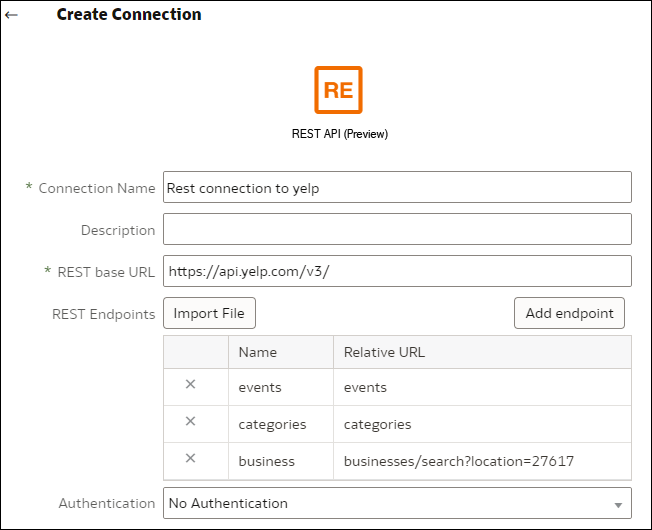Opprette en tilkobling til en datakilde med REST-sluttpunkt
Du kan koble til datakilder med REST-sluttpunkt og analysere dataene. Koble for eksempel til SaaS- eller PaaS-applikasjoner eller offentlige data som værmeldinger, flerdimensjonale data eller folketellinger.
OAuth2-autentiseringsverdier for REST-aktiverte datakilder
Når du kobler til en REST-aktivert datakilde ved hjelp av en OAuth2-autentiseringstype (det vil si OAuth2 - kode, OAuth2 - påloggingsopplysninger for passord, OAuth2 - implisitt eller OAuth2 - påloggingsopplysninger for klient), blir du bedt om å angi tilkoblingsdetaljer som er egnet for autentiseringstypen du bruker.
| Felt eller valg i dialogboksen Tilkobling | Beskrivelse |
|---|---|
|
Autoriser |
Klikk på Autoriser for å teste tilkoblingen og be om de nødvendige kodene og symbolene. |
|
URL-adresse for autentisering |
Angi URL-adressen for autentiseringssiden i målapplikasjonen. Eksempel: |
|
Klient-ID |
Angi klient-ID-en du kopierer fra målapplikasjonen, for eksempel Chimp. Dette er vanligvis en streng med heltall og bokstaver. |
|
Klienthemmelighet |
Angi klienthemmeligheten du kopierer fra målapplikasjonen, for eksempel Chimp. Dette er vanligvis en streng med heltall og bokstaver. |
|
Passord |
Angi passordet som brukes til å logge på målapplikasjonen. |
|
Omfang |
Angi |
|
URL-adresse for symbol |
Angi URL-adressen for autorisasjon fra målapplikasjonen. Eksempel: |
|
Brukernavn |
Angi brukernavnet som brukes til å logge på målapplikasjonen. |